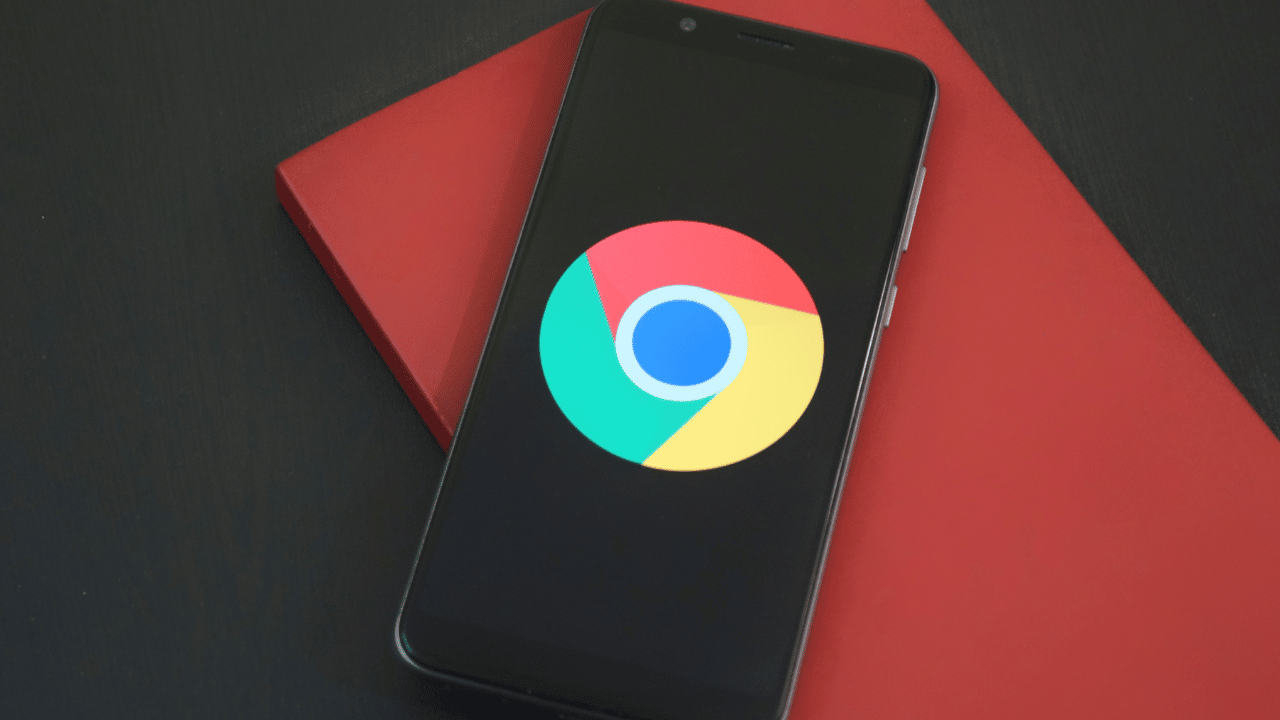
¿Deseas ser más productivo teniendo un asistente virtual que te ayude en todo? Aunque eso solo pasa en las películas, si tienes un Smartphone, ya tienes algo que es útil, práctico, gratuito y siempre está contigo. No es Siri, sino su homónimo el Asistente de Google.
¿Te gustaría aprender cómo aprovechar al máximo el Asistente de Google? ¡Estás en el lugar correcto! El Asistente de Google es una herramienta increíblemente útil que puede ayudarte en todo, desde la planificación de tu día hasta el control de tus dispositivos inteligentes en casa.
En este artículo, te brindaremos algunos consejos y trucos para aprovechar al máximo la herramienta.
Como instalar el asistente de Google en tu Teléfono
Para aprovechar al máximo el Asistente de Google, debes instalarlo en caso que lo no esté en tu dispositivo. Luego, configura la app correctamente, con lo cual podrás personalizarla para que se adapte a tus necesidades y gustos. Sigue estos pasos para la instalación:
- Descarga el Asistente de Google en tu dispositivo móvil y abre la aplicación.
- Presiona tu foto de perfil y selecciona «Configuración».
- En la sección Asistente, podrás personalizar la voz y el idioma que prefieras, así como agregar o eliminar servicios de terceros que el Asistente pueda utilizar.
- Ajusta las opciones de privacidad, que te permiten controlar qué datos compartes con el Asistente de Google.
- Configura los dispositivos inteligentes que tengas en casa, como altavoces inteligentes, bombillas o enchufes, para que puedas controlarlos con tu voz.
- También puedes crear rutinas personalizadas que te permitan realizar varias tareas con una sola orden de voz.

Puede que según el dispositivo que tengas, tengas que seguir algunos pasos adicionales no mencionados acá. En todo caso, seguir estas instrucciones no es complicado, pues al abrir la app por primera vez, deberás hacer lo que la app te diga a partir de ahora.
Activa el Asistente de Google
Puedes activar el Asistente de Google de dos formas: escribiéndole desde la App o por voz. Hay gran cantidad de comandos de voz que puedes usar con el Asistente de Google.
Aprender algunos de los comandos más útiles te permitirá realizar tareas más rápidamente y con mayor eficiencia. Para activarlo con la voz solo debes decir “Hey Google” u “Ok Google”. Estos son algunos ejemplos:
- «¿Cómo está el tiempo hoy?»: para conocer la predicción meteorológica.
- «Establece un temporizador de [X] minutos»: para crear un temporizador.
- «Llama a [nombre del contacto]»: para realizar una llamada telefónica.
- «Envía un mensaje a [nombre del contacto] diciendo [mensaje]»: para enviar mensajes de texto.
- «Traduce [palabra o frase] a [idioma]»: para traducir palabras o frases.
- «Dime un chiste»: para escuchar un chiste.
- «Reproduce [nombre de la canción o artista] en Spotify»: para reproducir música en Spotify.
- «Agrega [tarea] a mi lista de tareas»: para añadir tareas a tu lista de tareas pendientes.
- «¿Qué hay en mi calendario para hoy?»: para conocer los eventos programados para el día.

Utiliza la integración de aplicaciones con el Asistente
Asistente de Google se usa con muchas aplicaciones de Android como Google Maps, YouTube, Gmail y Spotify. También te permite abrir apps ya instaladas en tu móvil como es el caso de Google Fotos u otras similares que estén en tu celular.
Aquí algunos ejemplos de como puedes integrar el asistente de Google con otras apps:
- Utiliza las integraciones con servicios de transporte, como Uber y Cabify, para solicitar un viaje con tu voz, sin necesidad de abrir la aplicación.
- Aprovecha las integraciones con dispositivos inteligentes en el hogar, como bombillas y enchufes, para controlarlos con tu voz y crear ambientes personalizados.
- Utiliza las integraciones con aplicaciones de comida a domicilio, como Glovo y Uber Eats, Ifood, para pedir tu comida favorita con solo usar tu voz.
- Aprovecha las integraciones con aplicaciones de noticias, como CNN y BBC, para estar al día con las últimas noticias con solo preguntarle.
- Utiliza las integraciones con aplicaciones de productividad, como Trello y Google Calendar, Google Keep entre otras para realizar tareas y programar eventos con solo usar tu voz.
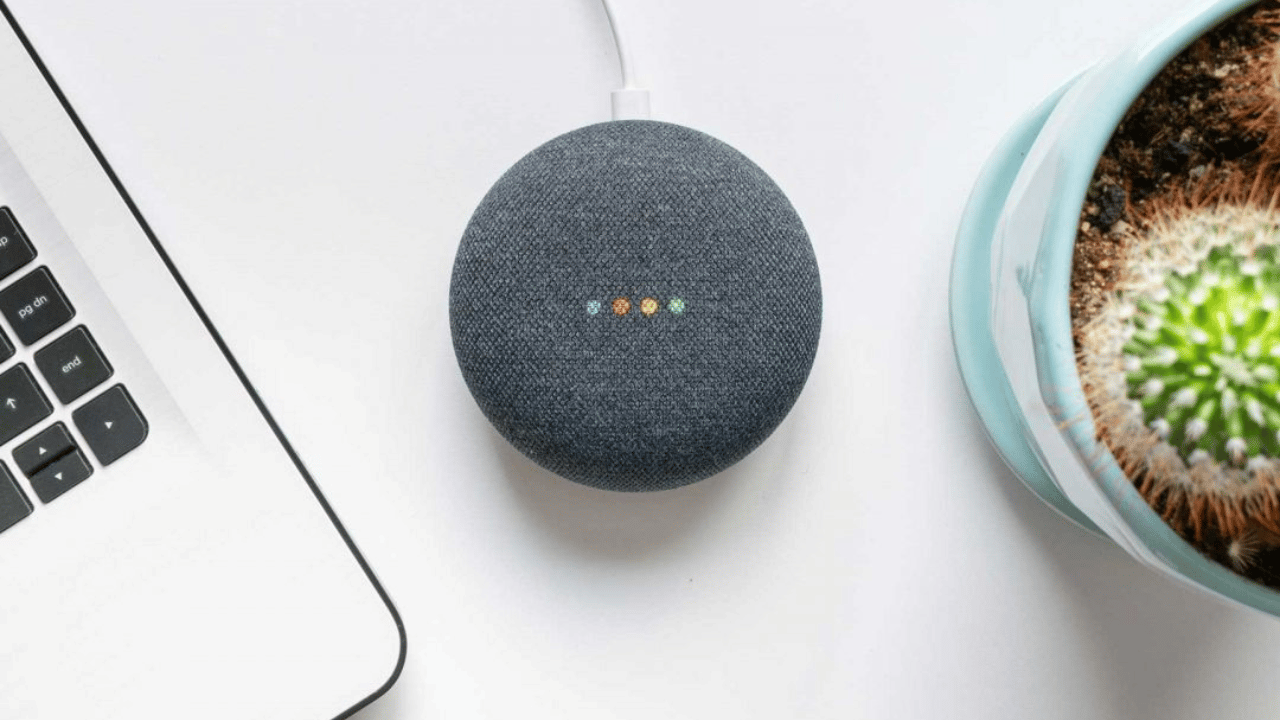
Otras formas de aprovechar el Asistente de Google
Utiliza el Asistente de Google para establecer recordatorios importantes para ti, ya sea para una reunión, una cita o una tarea importante que debes realizar. Puedes agregar detalles, la fecha, hora, y luego borrarlos o modificarlos si quieres.
Con la herramienta de Hacer Preguntas, puedes buscar toda la información que desees en línea. Haz preguntas para obtener respuestas a cualquier duda que puedas tener, desde el clima hasta la historia de una celebridad.
Además, si tienes dispositivos inteligentes en tu hogar, como luces o termostatos, puedes usar el Asistente de Google para controlarlos de forma remota. (Haciendo alguna configuración previa). Es muy útil realmente.
También es posible establecer rutinas personalizadas para ejecutar automáticamente varias acciones con un solo comando. Por ejemplo, podrías establecer una rutina para que se enciendan las luces y se reproduzca música cuando llegues a casa.
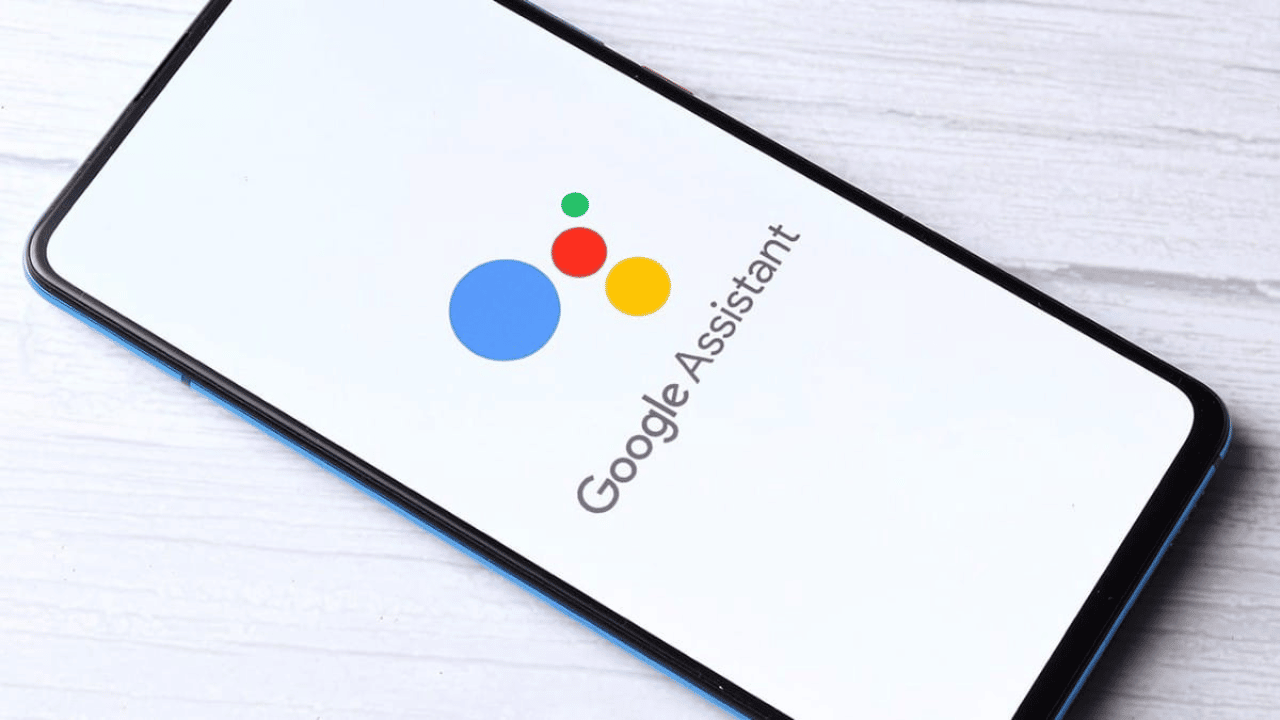
Igualmente puedes configurar la ubicación para aprovechar las funciones geográficas del Asistente integrado con Google Maps. Programa tu hogar y trabajo para obtener direcciones y alertas de tráfico en tiempo real, o pedirle que te guíe hasta esos puntos.
Asimismo, puedes hablarle al Asistente y solicitar que llame o envíe mensajes de texto a alguno de tus contactos o números que requieras. Tú solo pídele a quien necesitas llamar o enviar mensajes y él te guiará hasta cumplir con la tarea requerida.
Aunque el Asistente de Google tiene comandos de voz específicos, también puedes hablar con él de manera natural y hacer preguntas como si estuvieras hablando con otra persona.
Disfruta de todo lo que te ofrece el Asistente de Google
Realmente las opciones que trae el Asistente de Google son ahora muy diversas, además qque se mantienen actualizadas. Si quieres estar al día con ellas solo di “Hey Google” ¿qué cosas puedes hacer? Y él te dará una lista de las opciones disponibles. ¡Que son muchas!
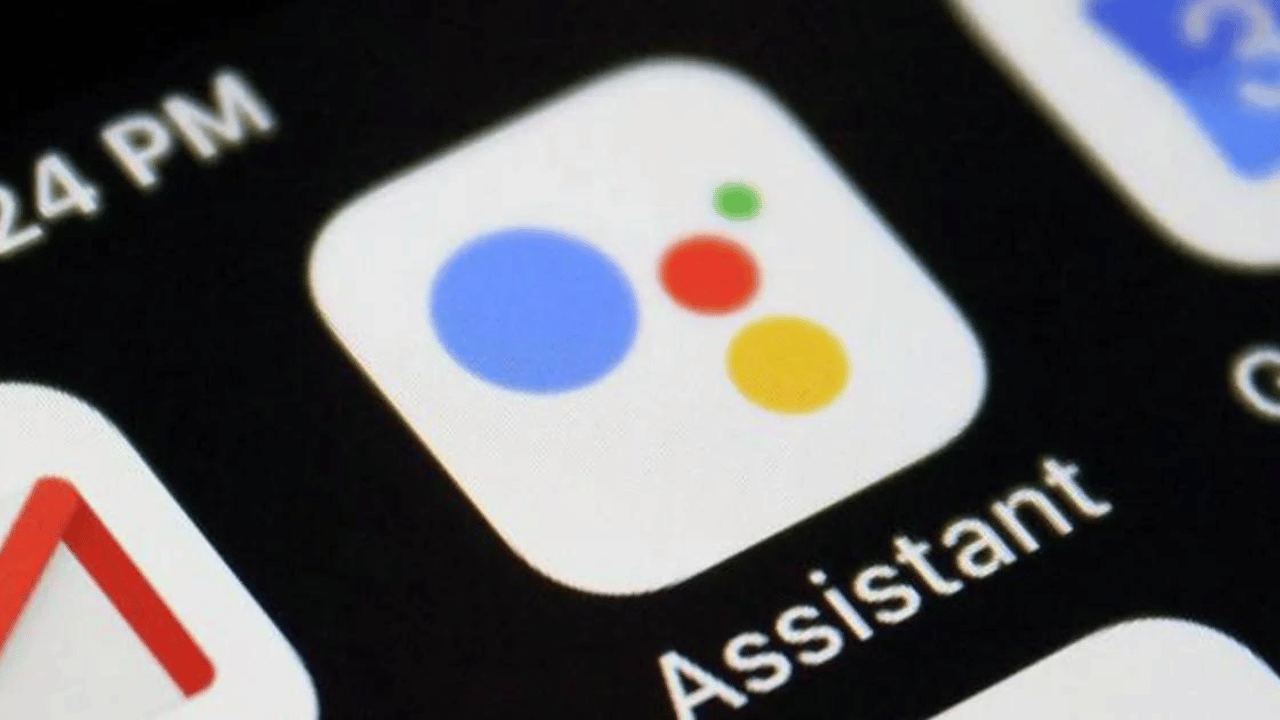
En resumen, la mejor manera de aprovechar el Asistente de Google es practicar y experimentar con él. Prueba diferentes comandos y funciones para descubrir cómo funciona mejor para ti y cómo puedes aprovecharlo al máximo.